After Effects CS6の
エフェクトのアレンジと組合せ
ここでは、After Effects CS6のエフェクトのアレンジと組合せに関して説明をしていきます。基本的なエフェクト挿入に関しては【After Effects CS6の画像・映像データのエフェクト挿入方法】を、エフェクトの調整に関しては【After Effects CS6のエフェクトの調整】を参照にしてください。基本を前提とした上で、一歩踏み込んだエフェクトの活用方法について説明をしていきたいと思います。
- After Effects CS6目次
1エフェクトを追加する素材を決定する

今回はすでにエフェクトの「グロー」が挿入された鳥の画像にさらに追加でエフェクトを挿入してみたいと思います。グローの挿入方法に関しては【After Effects CS6の画像・映像データのエフェクト挿入方法】を参照にしてください。
2追加エフェクトの決定
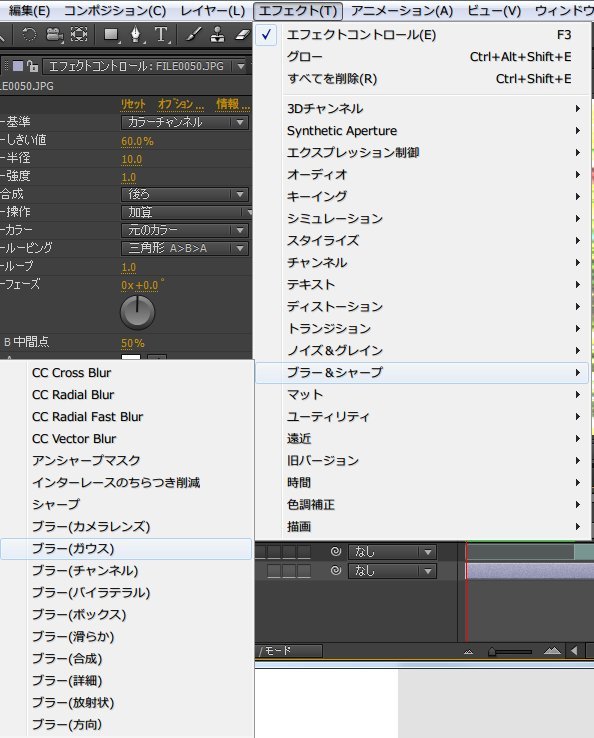
メニューバーの「エフェクト」→「ブラー&シャープ」→「ブラー(ガウス)」を今回は追加で挿入してみたいと思います。
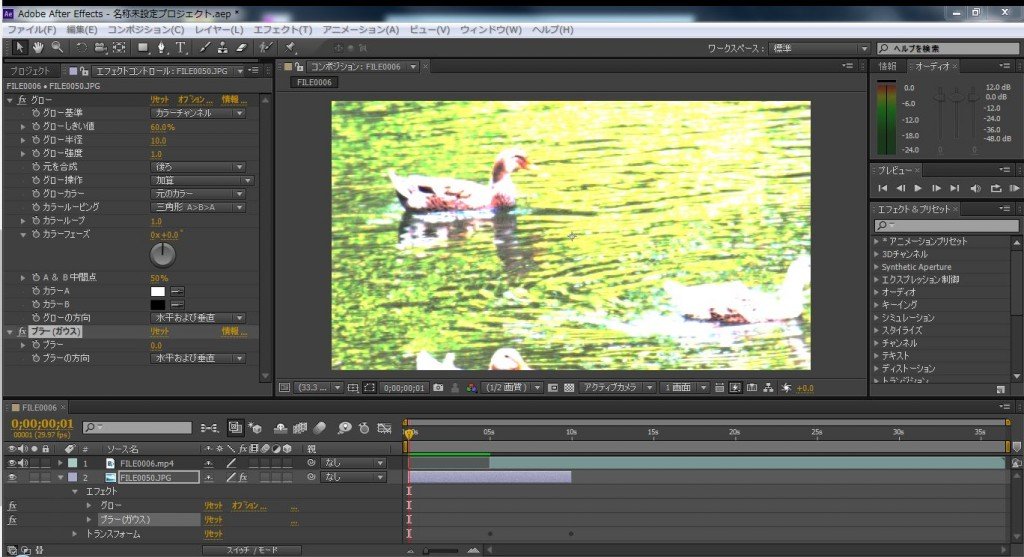
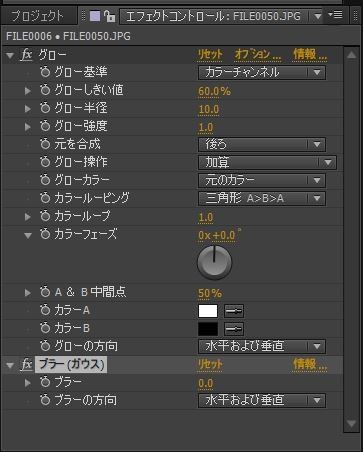

エフェクトコントロールパネルとタイムラインに「ブラー(ガウス)」が追加されました。現在、鳥の画像には「グロー」と「ブラー(ガウス)」の両方が追加されていることになります。ここからさらに調整をしていきましょう。
3各エフェクトの調整
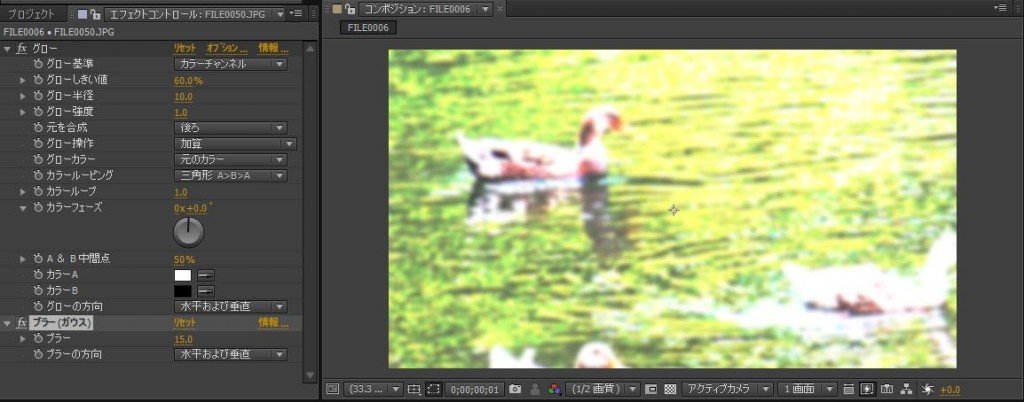
「ブラー(ガウス)」のブラーの値を「0→15」に変更しました。ブラーとはぼかしのことであり、先ほどの画像に比べて鳥の画像がぼかされたことがわかります。
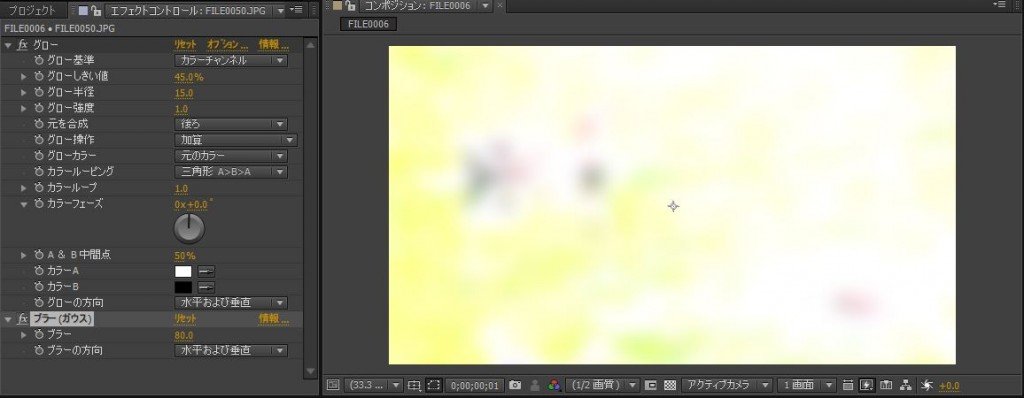
さらに「グローしきい値:45%」、「グロー半径:15」、「グロー強度:1」、「ブラー:80」に設定したのが上の画像になります。もはや元の画像の面影はほとんどありません。わかりやすくかなり強調してエフェクトを今回は重ねてみました。
今回は画像にエフェクトを重複して挿入していますが、もちろん映像に対しても同じ事を行うことが可能になっています。様々なエフェクトの効果を知り、数値や種類を変えながら様々な実験をしてみてください。次はAfter Effects CS6のキーフレームを使ったエフェクトのアレンジになります。
- After Effects CS6目次
-
- After Effects CS6の特徴
- After Effects CS6の起動&新規プロジェクト作成
- After Effects CS6のプロジェクトの保存と開き方
- After Effects CS6の各画面説明
- After Effects CS6のフッテージとコンポジション
- After Effects CS6に画像を取り込む方法
- After Effects CS6に映像を取り込む方法
- After Effects CS6に音声を取り込む方法
- After Effects CS6のタイムラインに素材を並べる方法
- After Effects CS6の素材の長さを調整する方法
- After Effects CS6の素材のサイズを変更する方法
- After Effects CS6のキーフレームの使い方
- After Effects CS6の画像・映像データのエフェクト挿入方法
- After Effects CS6のエフェクトの調整
- After Effects CS6のエフェクトのアレンジと組合せ
- After Effects CS6のキーフレームを使ったエフェクトのアレンジ
- After Effects CS6の各データの繋ぎ目調整方法
- After Effects CS6のテキストの挿入方法
- After Effects CS6のテキストの編集方法
- After Effects CS6のレンダリング方法
他の動画制作ソフトの使い方

EDIUS Neo 3
ここでは「アマチュア向け」として紹介をしていますが、その機能性は非常に高く家庭用としては最高峰と呼び声が高い製品です。

EDIUS Pro 6.5
「EDIUS Proシリーズ」は文字通りプロフェッショナル用に製作された動画編集ソフトとなっています。

Premiere Elements 11
ここでは「Premiere Elements 11」をアマチュア向けソフト、「Premiere Pro CS6」をプロ向けソフトとして紹介しています。

Premiere Pro CS6
ここでは「Premiere Pro CS6」をプロ向けソフト、「Premiere Elements 11」をアマチュア向けソフトとして紹介しています。

Windows Live ムービーメーカー
マイクロソフト社が開発した動画編集ソフトであり、Windowsのパソコンであれば基本的にデフォルトで入っているソフトとなっています。

動画編集ソフトの歴史
ここでは、「動画編集ソフトの歴史」と題して、動画編集ソフトの成り立ちについて順を追って説明をしていきたいと思います。
映像・動画制作をご検討のお客さま
映像・動画制作の目的は、お客さまによって違います。
お客さま一人一人の目的やお悩みに対して的確で柔軟なご対応ができるのは、
完全内製化体制で実績を積んできたボーダーレスならでは。
映像・動画に関するご相談は、対応力と制作技術に自信を持つボーダーレスにお任せください。
ご相談や無料お見積りのご依頼は、電話またはメールからお気軽にどうぞ。





























